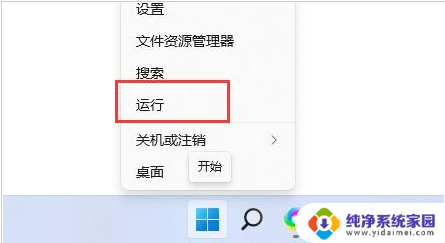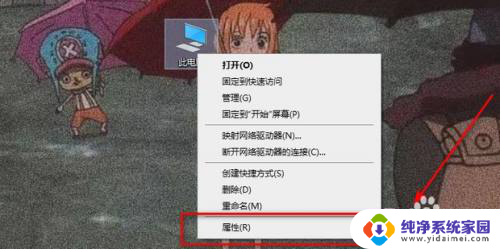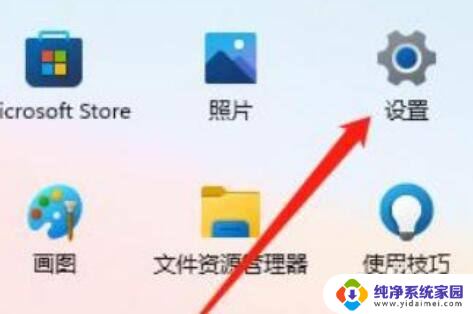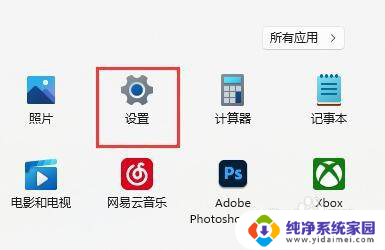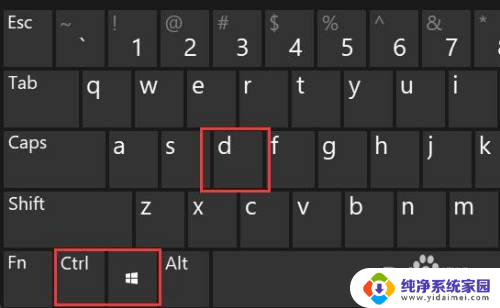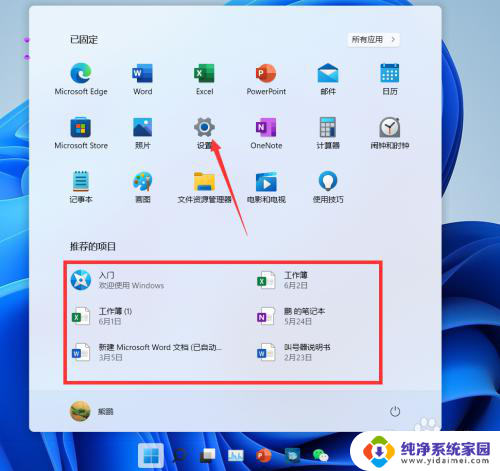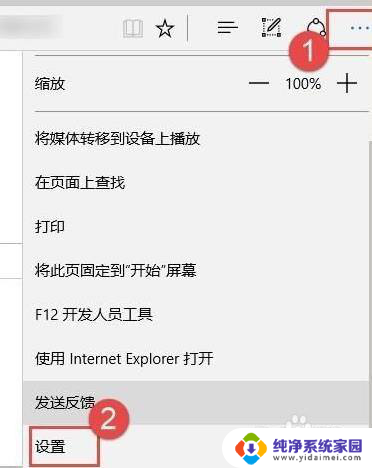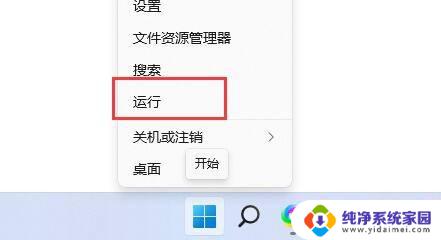win11如何关闭打开的界面 快捷键关闭当前窗口
Win11系统中,关闭当前打开的界面通常有多种方式,其中最快捷的方法之一就是使用快捷键,通过按下特定组合键,用户可以轻松地关闭当前窗口,提高操作效率。这种便捷的操作方式不仅节省了时间,还让用户在使用电脑时更加流畅和便捷。快捷键关闭当前窗口成为Win11系统用户的常用技巧之一,让用户在日常使用中更加得心应手。
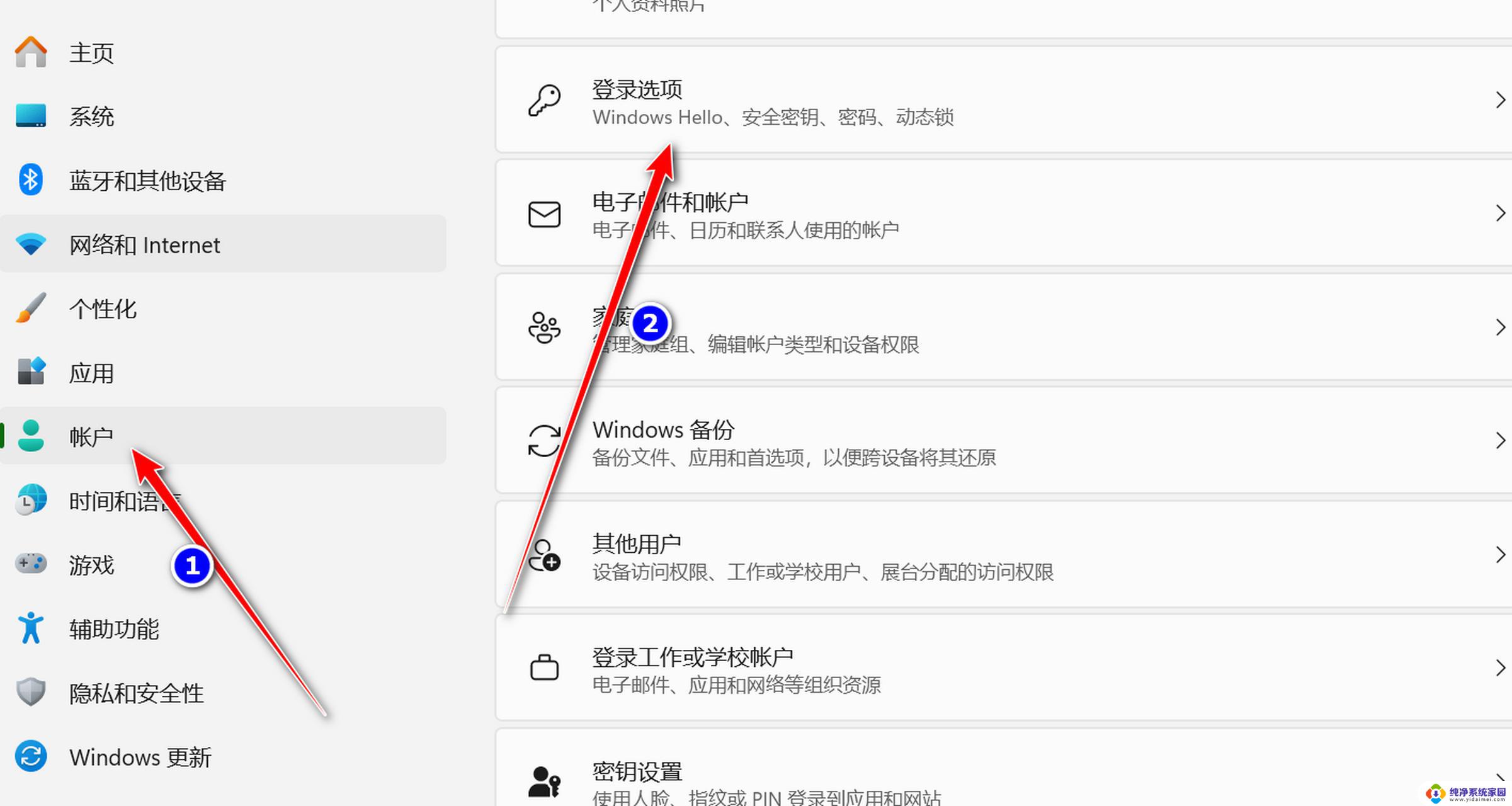
一、使用Alt+F4快捷键
Alt+F4是Windows系统中一个广泛使用的快捷键,用于关闭当前活动的窗口。无论是浏览器、文档编辑器还是其他应用程序,只要按下Alt+F4。系统通常会弹出确认对话框(如果有未保存的更改),或者直接关闭窗口。这一快捷键简单高效,是许多用户关闭窗口的首选方式。
二、使用Ctrl+W快捷键
Ctrl+W在某些应用程序中也被用来关闭当前窗口,尤其是在浏览器和文本编辑器中。然而,需要注意的是,并非所有应用程序都支持这一快捷键。例如,在Windows资源管理器中,Ctrl+W通常用于关闭当前选项卡或面板,而不是整个窗口。因此,在使用Ctrl+W时,最好先确认一下当前应用程序是否支持这一功能。
三、使用任务管理器
如果上述快捷键无法关闭某个顽固的窗口,或者你想要一次性关闭多个窗口,可以使用任务管理器。首先,按下Ctrl+Shift+Esc组合键打开任务管理器。然后在“应用程序”或“进程”选项卡中找到并选中你想要关闭的窗口或程序。最后,点击“结束任务”按钮即可关闭它。
四、使用第三方工具
除了系统自带的快捷键和任务管理器外,还有一些第三方工具也提供了关闭窗口的功能。这些工具通常具有更多的自定义选项和快捷键设置,可以满足用户更个性化的需求。然而,在使用第三方工具时,需要注意其安全性和稳定性。
通过以上几种方法,我们可以轻松地使用键盘关闭当前窗口,提高工作效率。
以上就是关于win11如何关闭打开的界面的全部内容,有出现相同情况的用户就可以按照小编的方法了来解决了。